excel表格设置两位但是仍然显示很多位 如何消除Excel表格中小数点后缩位导致的计算误差
Excel表格是一款功能强大的电子表格软件,广泛应用于数据处理和计算,有时候我们可能会遇到一个问题,就是当我们设置一个单元格为两位小数时,却发现在计算过程中出现了小数点后缩位导致的计算误差。这种情况常常会造成数据计算的不准确性,给我们的工作和决策带来困扰。如何解决这个问题呢?本文将从消除Excel表格中小数点后缩位导致的计算误差的角度出发,探讨一些有效的解决方法。
具体步骤:
1.打开excel工作表。
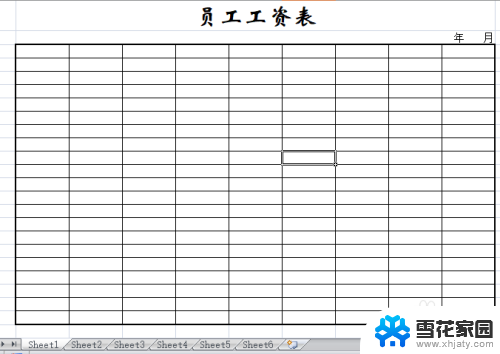
2.我们表格数据一般在小数点后保留两位数字,但有些会不要小数点。或者只要一位小数点,但计算结果会引起误差,有时误差很大。且看下图中的例子,计算精度不同,所提到的结果相差很大。
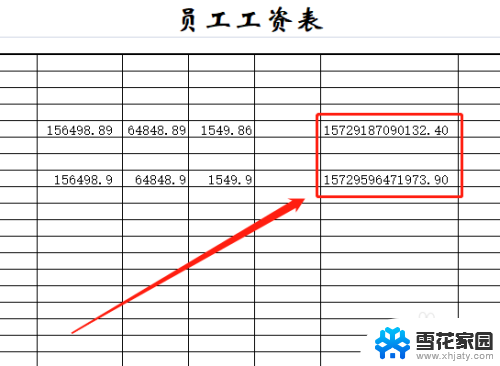
3.这是四舍五入造成的,如何消除误差又不影响精度显示呢?右键缩位数据单元格,在弹出窗口中。选择“数值”,把小数位数设为想要的精度,所得结果便没有了误差,显示精度也是所要求的。
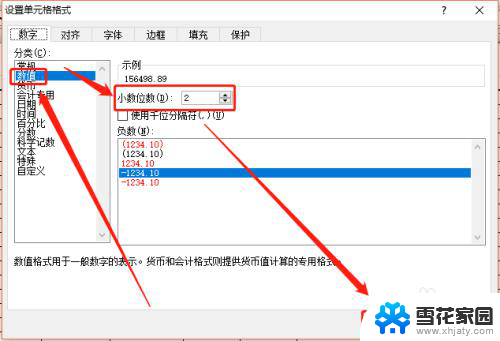
4.也可以选择要缩位单元格,然后点击工具栏上的精度设置,可以得到同样的结果 。这就保持了与原数据不产生误差。
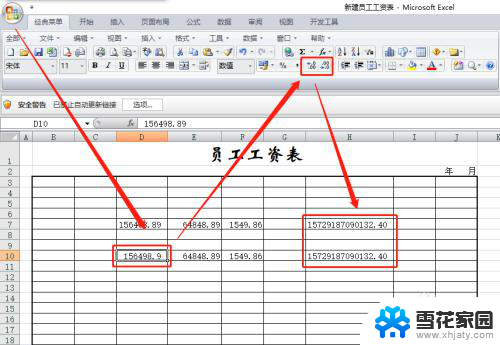
5.但如果我们要计算的是显示精度的结果,怎么办呢?选择结果单元格,点击”工具—excel选项“。
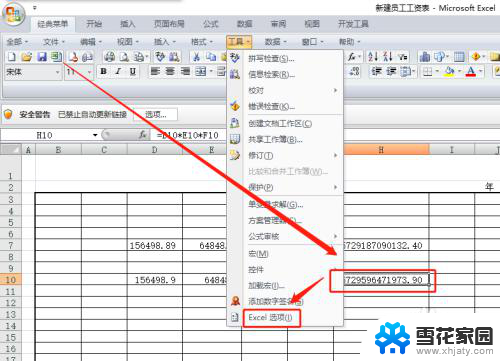
6.在弹出窗口中。点选”高级“。在”计算此工作簿时“项下,勾选”将精度设为所显示的精度“,然后点击确定。
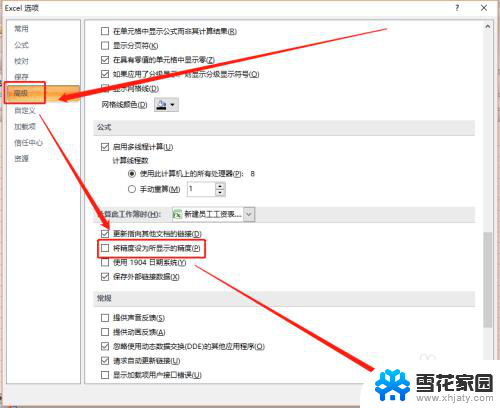
7.这样所得的结果即为要求精度显示,同时结果为此精度的数据结果了。
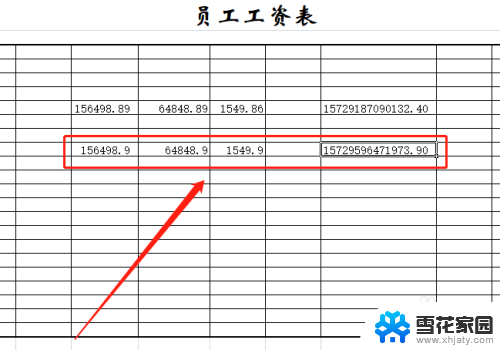
以上就是Excel表格设置小数位数但仍然显示多位小数的全部内容,如果你也遇到了同样的情况,请参照小编的方法来处理吧,希望对大家有所帮助。
excel表格设置两位但是仍然显示很多位 如何消除Excel表格中小数点后缩位导致的计算误差相关教程
-
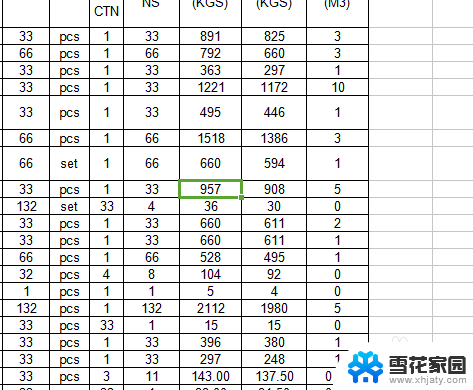 excel表格中保留2位小数点的公式 表格中小数点后两位显示方法
excel表格中保留2位小数点的公式 表格中小数点后两位显示方法2024-03-12
-
 如何在wps中将两个excel表格的数据合并到一个表格中显示
如何在wps中将两个excel表格的数据合并到一个表格中显示2024-04-02
-
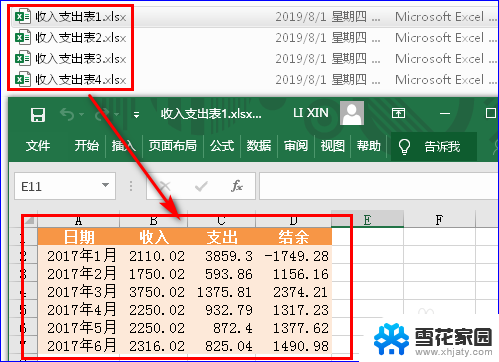 合并多个excel表格至一个表格 怎样合并多个Excel文件中的表格
合并多个excel表格至一个表格 怎样合并多个Excel文件中的表格2024-04-09
-
 excel表格中两列表格找重复 Excel怎样查找两列中的重复值
excel表格中两列表格找重复 Excel怎样查找两列中的重复值2024-02-09
- 怎么把两个表格数据合并在一起 多个Excel表格合并数据教程
- 两个excel表格独立打开 Excel如何实现多窗口分屏显示
- wps怎么保留小数点后三位数 wps怎么设置小数点后三位数
- excel表格如何将两个表格内容合并 如何将两个表格中的内容合并到一个表格中
- excel表格中如何设置条件选项 Excel表格下拉选项设置教程
- excel表格怎么放到word文档里 在Word中导入Excel表格的教程
- 增值税开票软件怎么改开票人 增值税开票系统开票人修改方法
- 网格对齐选项怎么取消 网格对齐选项在哪里取消
- 电脑桌面声音的图标没了 怎么办 电脑音量调节器不见了怎么办
- 键盘中win是那个键 电脑键盘win键在哪个位置
- 电脑如何连接隐藏的wifi网络 电脑如何连接隐藏的无线WiFi信号
- 电脑怎么设动态壁纸 如何在电脑上设置动态桌面壁纸
电脑教程推荐